operation manual
Table Of Contents
- Важно
- Използване на телевизора
- Контроли на телевизора
- Гледане на телевизия
- Включване и изключване на телевизора
- Промяна на силата на звука на телевизора
- Превключване на телевизионните канали
- Управление на предпочитаните канали
- Управление на списъци с канали
- Гледане на сигнал от свързаните устройства
- Използване на предварителните настройки за картина и звук
- Промяна на формата на картината
- Преглед на справочника за програми
- Гледане на 3D
- Възпроизвеждане на мултимедийни файлове
- Smart TV
- Интерактивна телевизия
- Допълнителни функции на телевизора
- Промяна на настройките на телевизора
- Свързване на телевизора
- Отстраняване на неизправности
- Спецификации
- Показалец
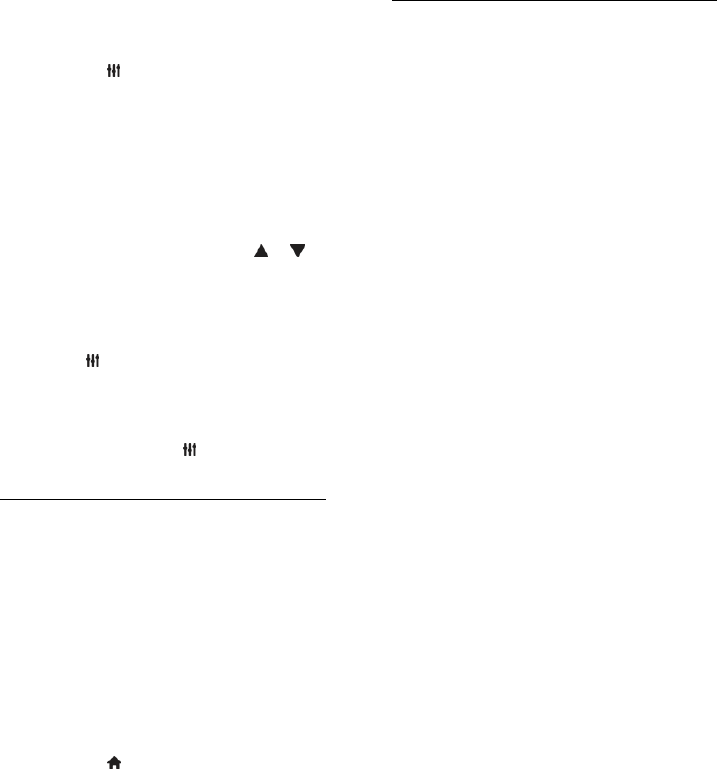
BG 28
Мащабирай страницата
За да увеличите или намалите интернет
страница, направете следното:
1. Натиснете OPTIONS, след което
изберете [Мащаб.].
2. Използвайте плъзгача, за да зададете
увеличението.
3. Използвайте Бутони за навигация, за
да преминавате през осветени елементи
и да превъртате интернет страници.
Превъртане на страници
Натиснете Бутони за навигация и ,
за да превъртите нагоре и надолу в
дадена уеб страница.
Презареди страницата
Ако страницата не се зареди правилно,
натиснете OPTIONS и изберете
[Презареждане на страницата].
Преглед на информацията за защитата
За да видите информацията за защитата
на страница, натиснете OPTIONS и
изберете [Данни за сигурност].
Опции на Smart TV
Изчистване на паметта на Smart TV
Можете да изчистите изцяло паметта на
Smart TV, включително предпочитаните
си елементи, кода за родителски контрол,
паролите, бисквитките и хронологията.
Предупреждение: тази опция нулира
изцяло паметта на Smart TV. Освен това
изтрива настройките на други
интерактивни приложения, като например
DTVi (Digital TV interactive).
1. Натиснете .
2. Изберете [Настройка] > [Мрежови
настройки].
3. Изберете [Изчистване на интернет
паметта], след което натиснете OK.
Вземане на видео под наем
онлайн
Какво ви трябва
Уверете се, че телевизорът е свързан към
интернет чрез високоскоростна
широколентова връзка. Вижте Свързване
на телевизора > Свързване с мрежа и
интернет (Страница 72).
Достъп до видеомагазин
1. Натиснете SMART TV.
2. Влезте в [Галерия с App], за да търсите
приложения за видеомагазин, налични в
държавата ви.
3. Изберете магазин, след което
натиснете OK за потвърждение.
Иконата на видео магазина се добавя към
началната страница.
4. За достъп до даден магазин изберете
неговата икона и натиснете OK.
Вземане на видео под наем
Следвайте инструкциите на екрана, за да
вземете видео под наем и да го гледате.
1. Отворете приложение за
видеомагазин. Може да е необходимо да
се регистрирате или да въведете данните
си за вход.
2. Изберете видео.
3. Извършете плащане онлайн.
4. Започнете да гледате видеото.










